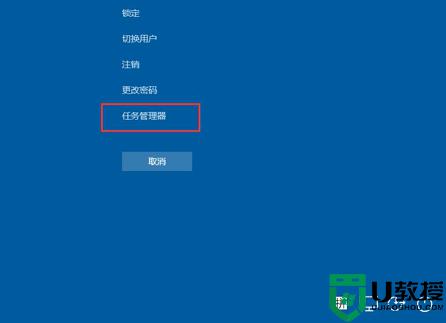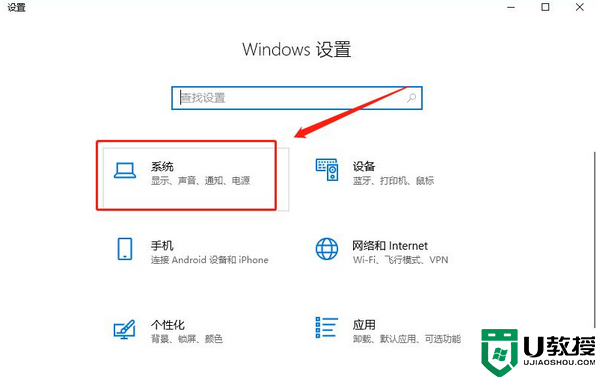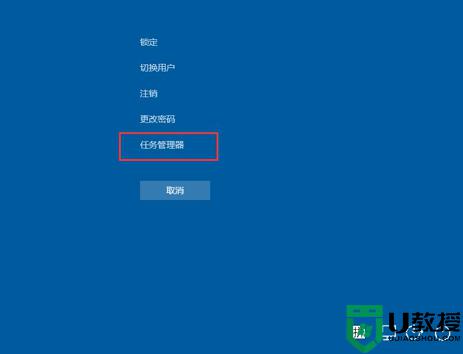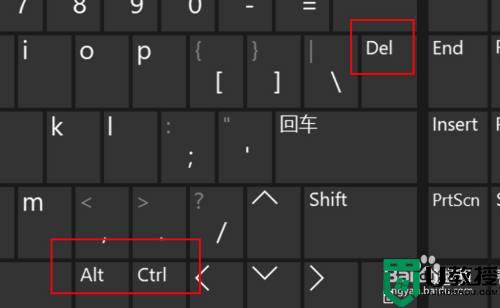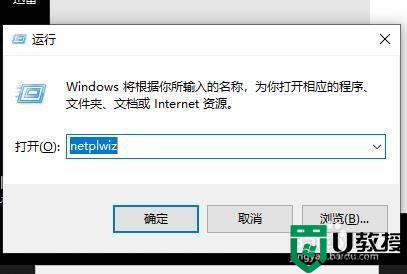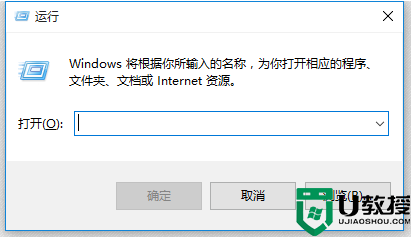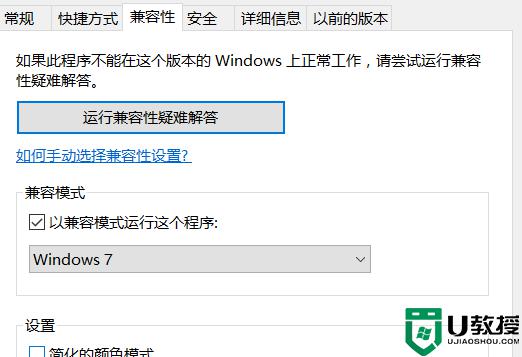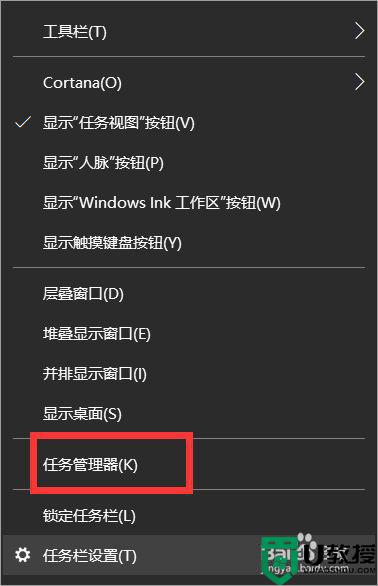win10任务栏点击没反应怎么回事 win10任务栏点击没反应的处理方法
win10系统任务栏是桌面底部一条灰色的区域,可以显示当前所选任务的窗口,帮助我们快速启动程序。有时候win10系统点击任务栏没反应,这该如何解决?下面介绍win10任务栏点击没反应的处理方法。
解决方法如下:
1、通过重启“Windows资源管理器”可以临时解决该问题。使用鼠标右键点击底部的任务栏,在弹出的菜单中点击开启“任务管理器”。
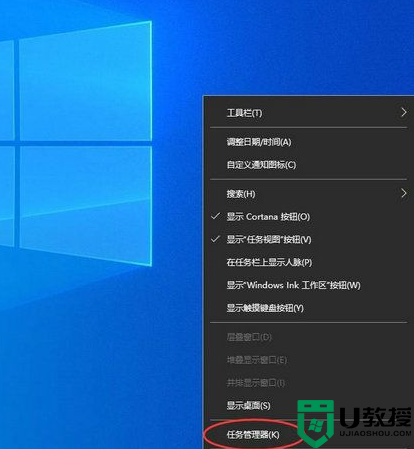
2、如果因底部任务栏无法响应的话,可以使用Ctrl+Alt+del热键,再出现的界面中来点击开启“任务管理器”。
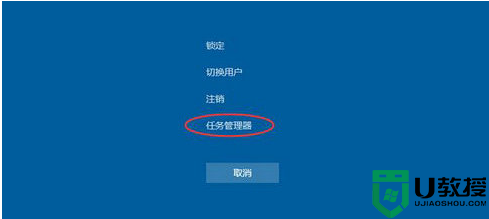
3、在任务管理器的下面找到“Windows资源管理器”,使用鼠标的右键点击它。在弹出的菜单中点击“重新启动”。重启完成以后,再尝试点击任务栏上的内容,应该可以使用。
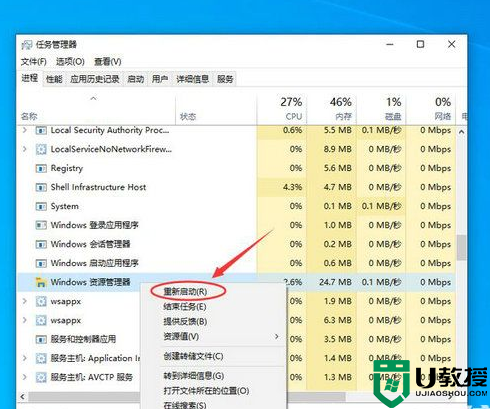
4、上面的方法可以临时处理该问题。下面需要重新部署一下操作进程。
从Windows开始的菜单中找到“Windows powershell”,并以管理员的身份开启运行。
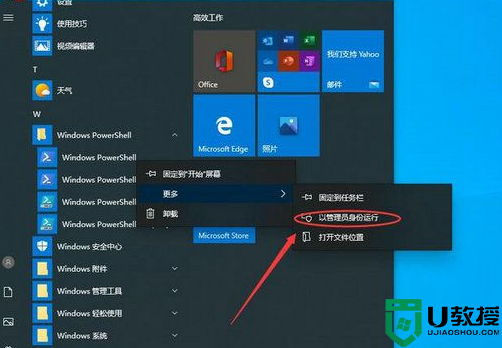
5、在powershell的命令界面窗口中,输入并运行下面的命令:
Get-AppXPackage -AllUsers | Foreach {Add-AppxPackage -DisableDevelopmentMode -Register “$($_.InstallLocation)\AppXManifest. ”}
该代码对微软商店进行重置操作。
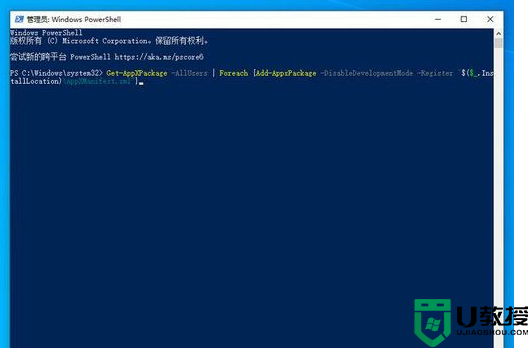
6、部署的时间需要一段时间,请耐心等待完成。
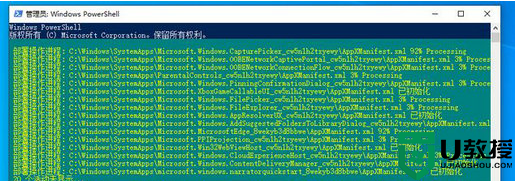
任务栏是重要组成部分,碰到win10任务栏点击没反应不知道该如何操作,一起参考上文步骤修复。